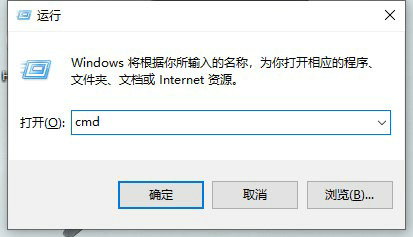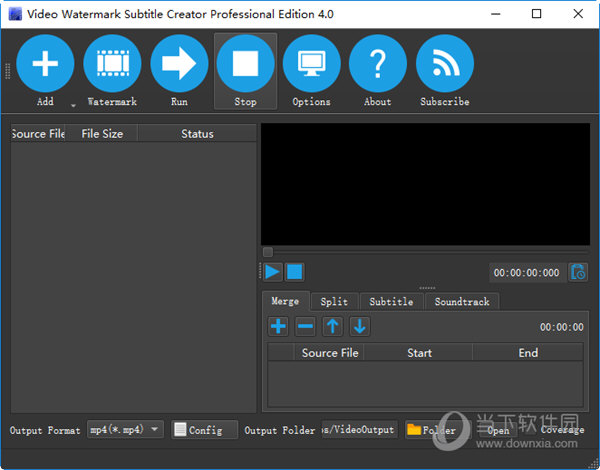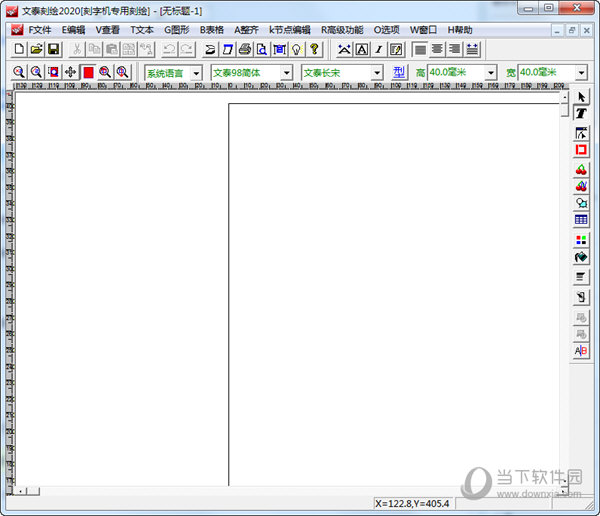win7系统0x00000ed蓝屏怎么办?win7电脑0x00000ed蓝屏解决方法下载
win7系统0x00000ed蓝屏怎么办?近期有些用户在使用电脑的过程中遇到了在这个问题,经常需要重启,因为win7已经停止更新了,只能选择使用其他的方式进行解决,那么今日的win7教程就来和广大用户们分享几种解决方法,接下来让我们一起来看看具体的操作步骤吧。
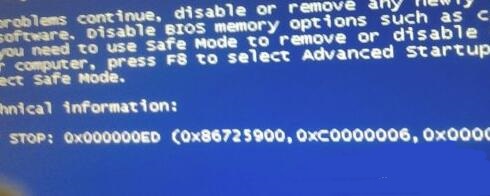
win7系统0x00000ed蓝屏怎么办
方法一:
1、首先重启电脑,然后知识兔使用电脑热键进入bios设置。(不同品牌热键不一样)
2、在bios设置中找到“LOAD BIOS DEFAULTS”,如果知识兔没有的话也可能是按键盘“F9”。
3、接着在弹出窗口中选择“Yes”确定。设置完成后重启系统就可以解决问题了。
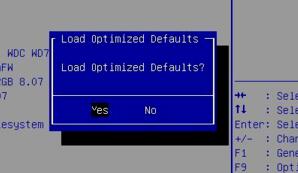
方法二:
1、如果知识兔bios设置无效,知识兔可以尝试输入命令来解决。
2、重启电脑后在开机时按住“F8”,知识兔选择“带命令行提示的安全模式”进入。
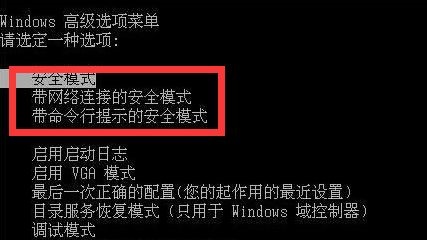
3、进入之后只要在其中输入“chkdsk /f /r”回车确定。
4、再输入“exit”退出安全模式,再开机就可以解决蓝屏代码问题了。
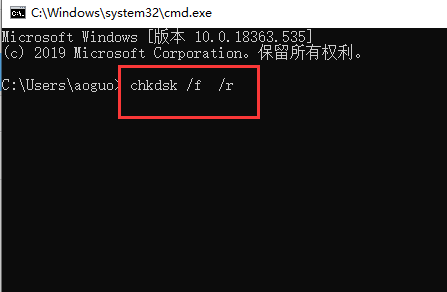 方法三:
方法三:如果知识兔以上方法都不能解决,知识兔可以考虑重装系统。
推荐镜像下载
系统安装方法
知识兔为您分享两种系统安装方法,本地硬盘安装是最为简单的安装方法。知识兔建议使用硬盘安装前先制作U盘启动工具,如果知识兔硬盘安装失败,或者您的电脑已经是开不了机、卡在欢迎界面、进不去桌面、蓝屏等情况,那么就需要选择U盘重装系统。
温馨提醒:重装系统时会格式化当前系统盘(一般是C盘),一定要提前备份好C盘和桌面上数据。
1、本地硬盘安装:硬盘安装Win7系统教程
2、U盘启动工具安装:U盘重装win7系统教程
下载仅供下载体验和测试学习,不得商用和正当使用。

![PICS3D 2020破解版[免加密]_Crosslight PICS3D 2020(含破解补丁)](/d/p156/2-220420222641552.jpg)